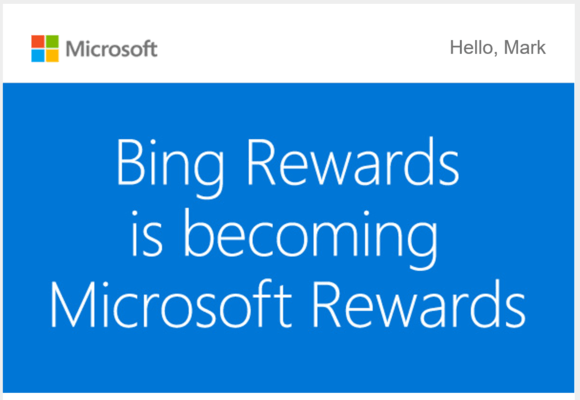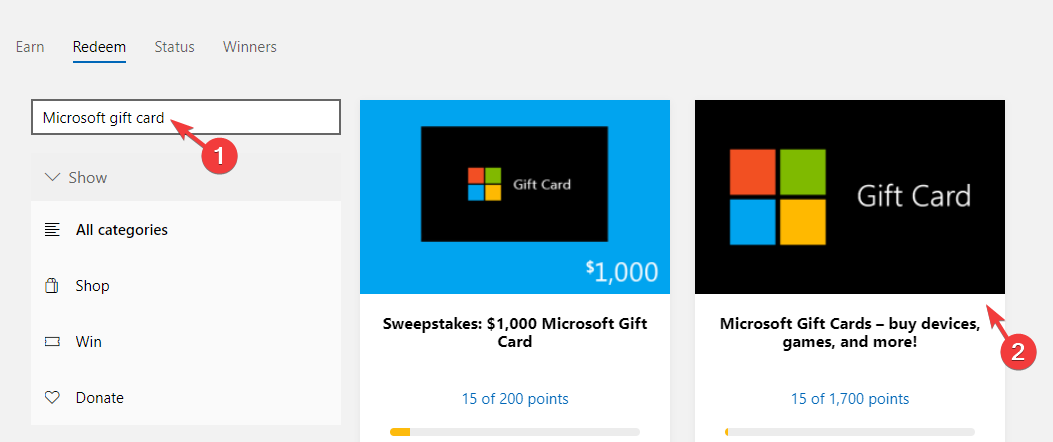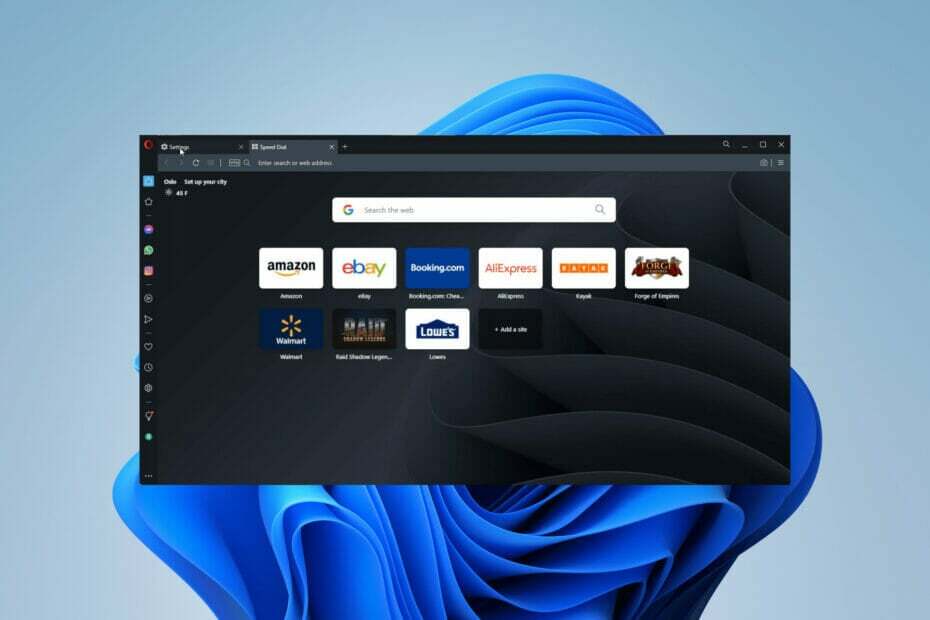Izlabojiet šo kļūdu, datorā atspējojot VPN un starpniekserveri
- Hmm! Šķiet, ka esat ceļā var parādīties Microsoft serveru problēmu dēļ.
- Šīs problēmas cēlonis var būt arī jūsu pārlūkprogrammas kešatmiņa, paplašinājumi vai VPN.

- Nevēlamo failu noņemšana un reģistra tīrītājs
- Pārbaudiet datora veselību
- Pielāgojama pārlūkprogrammas tīrīšana
- Ātrāks atbildes līmenis visās lietotnēs un procesos
Uzturiet savu sistēmu pilnībā funkcionējošu!
Microsoft Rewards ir lieliska iespēja, jo tā ļauj iegādāties saturu, taču daudzi ziņoja, hmm, šķiet, ka, mēģinot piekļūt viņu atlīdzībām, jūs esat ceļā.
Tā var būt kaitinoša problēma, un agrāk mēs par to jau rakstījām Microsoft Rewards kļūdas, tāpēc noteikti pārbaudiet šo rokasgrāmatu, lai iegūtu plašāku informāciju.
Šīs kļūdas labošana var būt sarežģīta, taču pirms sākam, noskaidrosim, kas izraisa šo problēmu.
Kāpēc es saņemu Oops! Šķiet, ka esat ceļā?
Šim kļūdas ziņojumam ir vairāki iemesli:
- Servera kļūmes - Iespējams, ka Microsoft serveriem ir problēmas, un tāpēc jūs saņemat šo problēmu.
- Jūsu atrašanās vietas maiņa - Ja ceļojat, jums var rasties problēmas ar piekļuvi Microsoft Rewards.
- VPN - Ir svarīgi izmantot uzticamu VPN programmatūru, taču daudzi ziņoja, ka VPN traucēs šai funkcijai. Tomēr ir VPN, kas darbojas ar Microsoft Rewards ko varat izmantot.
Kā es varu labot Hmm! Šķiet, ka esat ceļā?
Pirms šīs problēmas novēršanas varat izmēģināt dažus risinājumus:
- Pagaidi - Parasti tā ir kļūda Microsoft galā, un dažos gadījumos jums vienkārši jāgaida, līdz viņi novērsīs problēmu savā galā.
- Mainiet pārlūkprogrammu – Ja šī problēma parādās vienā pārlūkprogrammā, mēģiniet izmantot citu. ja jums ir nepieciešama jauna pārlūkprogramma, pārbaudiet mūsu sarakstu labākā pārlūkprogrammas programmatūra.
- Izrakstieties un piesakieties savā Microsoft kontā - Dažos gadījumos šo problēmu var palīdzēt izrakstīties un atgriezties savā Microsoft kontā.
- Izmantojiet privāto pārlūkošanu - Privātās pārlūkošanas izmantošana problēmu neatrisinās, taču palīdzēs precīzi noteikt problēmas cēloni.
1. Notīriet kešatmiņu
- Noklikšķiniet uz izvēlnes ikonas augšējā labajā stūrī un izvēlieties Iestatījumi.

- Izvēlieties Privātums, meklēšana un pakalpojumi no kreisās rūts. Labajā rūtī noklikšķiniet uz Izvēlieties, ko notīrīt.

- Iestatiet Laika diapazons uz Visu laiku un noklikšķiniet uz Izdzēst datus.

Kad kešatmiņa ir notīrīta, pārbaudiet, vai Hmm, šķiet, ka esat ceļā kļūda ir pazudusi.
2. Atspējot paplašinājumus
- Noklikšķiniet uz Paplašinājumi ikonu blakus adreses joslai. Izvēlieties Pārvaldiet paplašinājumus no izvēlnes.

- Pēc tam noklikšķiniet uz slēdža ikonas blakus paplašinājuma nosaukumam.

- Atkārtojiet to visiem paplašinājumiem.
- Kad visi paplašinājumi ir atspējoti, pārbaudiet, vai problēma ir pazudusi.
Ja problēma vairs neparādās, iespējojiet paplašinājumus pa vienam, līdz problēma tiek novērsta atkārtoti. Kad esat atradis paplašinājumu, kas rada problēmu, noņemiet to vai atstājiet to atspējotu.
Ja jums ir nepieciešami lieliski paplašinājumi, mums ir plašs ceļvedis par labākie Edge paplašinājumi ka jūs izrakstāties.
- Gudžaratu indiešu ievade 3 nedarbojas operētājsistēmā Windows 11 [Labot]
- 1. SESIJAS INICIALIZĀCIJA NEizdevās BSoD: kā to labot
3. Atspējot VPN/starpniekserveri
- Atveriet Iestatījumi lietotne. To var izdarīt ātri, izmantojot Windows taustiņš + es īsceļu.
- Tālāk dodieties uz Tīkls un internets un izvēlēties VPN no labās rūts.

- Pārliecinieties, vai VPN nav iespējots.

- Atgriezieties un izvēlieties Starpniekserveris.

- Pārliecinieties, vai starpniekserveris ir atspējots.

Kad starpniekserveris un VPN ir atspējoti, pārbaudiet, vai, šķiet, nav pazudis ziņojums, ka esat ceļā.
Ja jums ir instalēts VPN klients, noteikti atspējojiet to vai aizveriet to.
Kā redzat, šo kļūdas ziņojumu var būt sarežģīti novērst, taču vairumā gadījumu problēmu izraisa problēmas Microsoft serveros.
Ja jums ir vairāk problēmu, mums ir lielisks ceļvedis, kā to novērst Microsoft Rewards jūsu valstī nav pieejama kļūda.
Kāds risinājums jums darbojās? Kopīgojiet to ar mums tālāk sniegtajos komentāros.
Vai joprojām ir problēmas?
SPONSORĒTS
Ja iepriekš minētie ieteikumi nav atrisinājuši jūsu problēmu, jūsu datorā var rasties nopietnas Windows problēmas. Mēs iesakām izvēlēties visaptverošu risinājumu, piemēram, Fortect lai efektīvi novērstu problēmas. Pēc instalēšanas vienkārši noklikšķiniet uz Skatīt un labot pogu un pēc tam nospiediet Sāciet remontu.